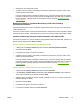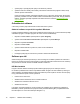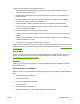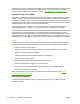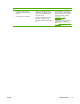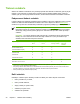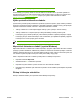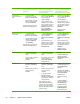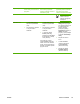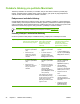HP Color LaserJet 4700 User's Guide
Operační systém Změna nastavení pro všechny
tiskové úlohy až do ukončení
programu
Změna výchozího nastavení
tiskové úlohy (například
zapnutí výchozího nastavení
Oboustranný tisk)
Změna nastavení konfigurace
(například přidání zásobníku
nebo zapnutí či vypnutí
ručního oboustranného tisku)
Windows 98 a
Windows Milennium
(Me)
1. V nabídce Soubor
používaného programu
klepněte na položku Tisk.
2. Vyberte zařízení HP Color
LaserJet 4700 a klepněte
na položku Vlastnosti.
Jednotlivé kroky se mohou lišit.
Následuje nejčastější postup.
1. Klepněte na tlačítko Start,
dále na položku Nastavení
a poté klepněte na
položku Tiskárny.
2. Pravým tlačítkem myši
klepněte na ikonu zařízení
HP Color LaserJet 4700 a
pak klepněte na položku
Vlastnosti (Windows 98 a
Me) nebo Výchozí
nastavení dokumentu
(Windows NT 4.0).
1. Klepněte na tlačítko Start,
dále na položku Nastavení
a poté klepněte na
položku Tiskárny.
2. Pravým tlačítkem myši
klepněte na ikonu zařízení
HP Color LaserJet 4700 a
pak klepněte na položku
Vlastnosti.
3. Klepněte na kartu
Konfigurace.
Windows 2000, XP a
Server 2003
1. V nabídce Soubor
používaného programu
klepněte na položku Tisk.
2. Vyberte zařízení HP Color
LaserJet 4700 a klepněte
na položku Vlastnosti
nebo Předvolby.
Jednotlivé kroky se mohou lišit.
Následuje nejčastější postup.
1. V nabídce Start klepněte
na položku Nastavení a
potom na položku
Tiskárny nebo Tiskárny a
faxy.
2. Pravým tlačítkem myši
klepněte na ikonu zařízení
HP Color LaserJet 4700 a
pak klepněte na položku
Předvolby tisku.
1. V nabídce Start klepněte
na položku Nastavení a
potom na položku
Tiskárny nebo Tiskárny a
faxy.
2. Pravým tlačítkem myši
klepněte na ikonu zařízení
HP Color LaserJet 4700 a
pak klepněte na položku
Vlastnosti.
3. Klepněte na kartu
Nastavení zařízení.
Mac OS 9.1 a 9.2 1. V nabídce File (Soubor)
klepněte na příkaz Print
(Tisk).
2. Proveďte změny nastavení
v různých místních
nabídkách.
1. V nabídce File (Soubor)
klepněte na příkaz Print
(Tisk).
2. Po provedení změn v místní
nabídce klepněte na
položku Save Settings
(Uložit nastavení).
1. Klepněte na ikonu tiskárny.
2. V nabídce Print (Tisk)
klepněte na položku
Change Setup (Změnit
nastavení).
Mac OS X 10.2.8 1. V nabídce File (Soubor)
klepněte na příkaz Print
(Tisk).
2. Proveďte změny nastavení
v různých místních
nabídkách.
1. V nabídce File (Soubor)
klepněte na příkaz Print
(Tisk).
2. Proveďte změny nastavení
v různých místních
nabídkách.
3. V rozevírací nabídce
Presets (Předvolby)
klepněte na položku Save
as (Uložit jako) a zadejte
název předvolby.
Tato nastavení se uloží v
nabídce Presets (Předvolby).
Pokud chcete nové nastavení
použít, musíte vybrat uloženou
předvolbu při každém spuštění
programu a tisku.
1. V aplikaci Finder klepněte
v nabídce Go (Spustit) na
položku Applications
(Aplikace).
2. Otevřete složku Utilities
(Obslužné programy) a pak
spusťte Print Center
(Středisko tisku).
3. Klepněte na tiskovou
frontu.
4.
V nabídce Printers
(Tiskárny) klepněte na
položku Show Info
(Zobrazit informace).
5. Klepněte na nabídku
Installable Options
(Možnosti instalace).
22 Kapitola 1 Základní funkce tiskárny CSWW